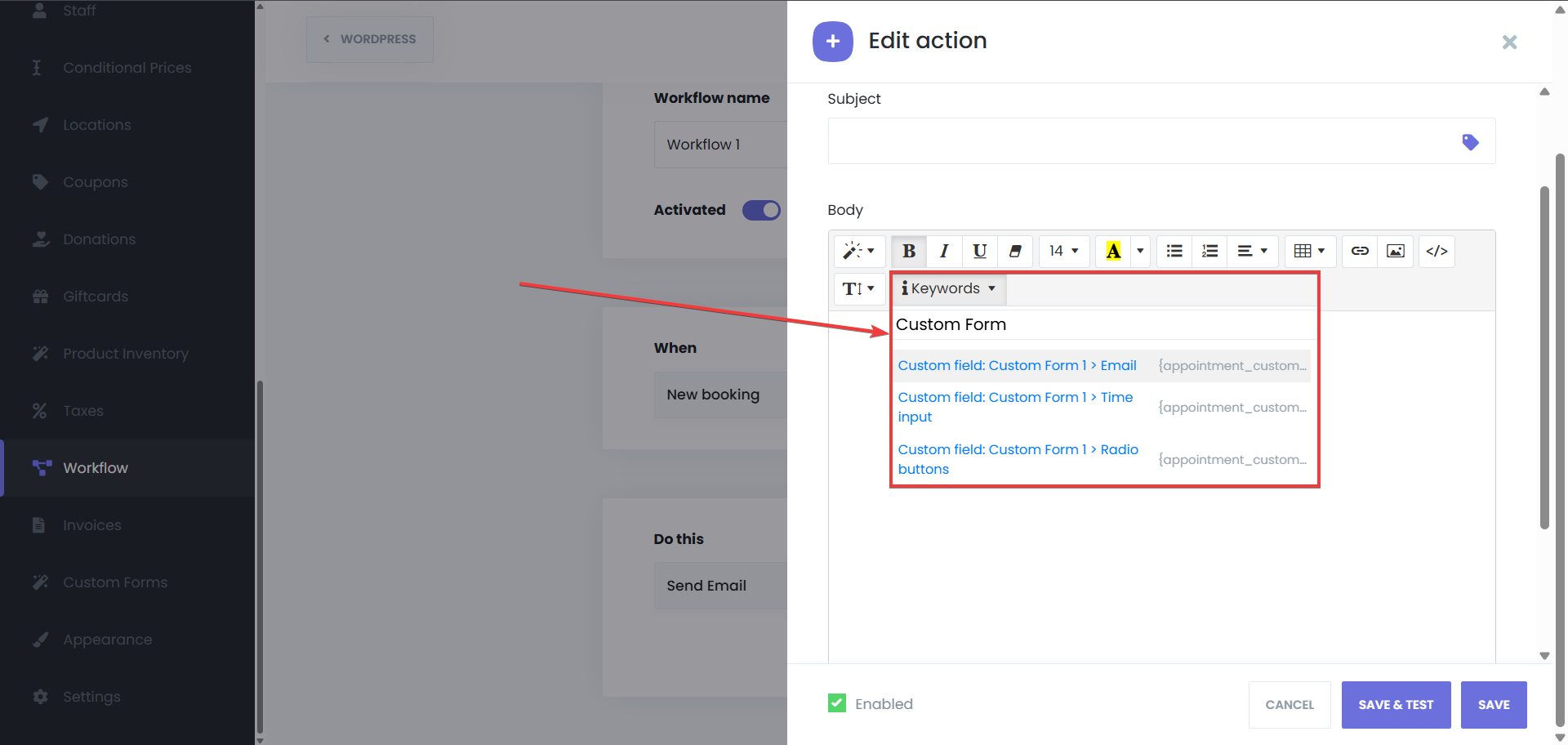Formularios personalizados
Módulo de formularios personalizados de Booknetic. Plugin de reserva de citas multiuso para WordPress.
Módulo de formularios personalizados de Booknetic. Plugin de reserva de citas multiuso para WordPress.
Eleva tu experiencia en WordPress con el complemento de Formularios Personalizados, que te permite crear formularios de reserva a medida adaptados a las necesidades de tu negocio. Nuestro avanzado Constructor de Formularios ofrece una experiencia fluida e intuitiva, permitiéndote diseñar formularios que capturen información precisa del cliente mientras los asignas sin esfuerzo a servicios específicos.
Inicia sesión en tu Panel de Control de Booknetic
Abre tu panel de administración de WordPress y haz clic en Booknetic
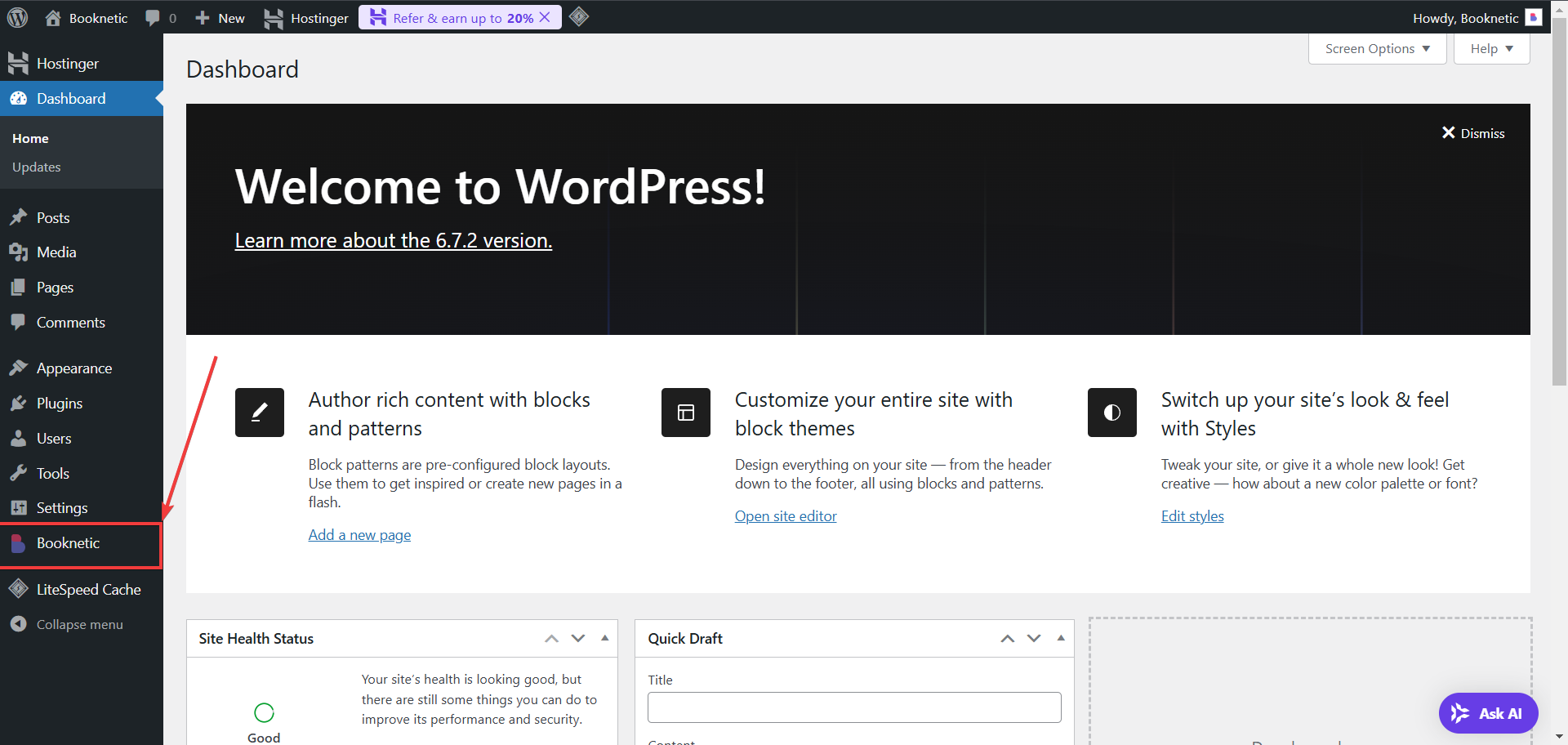
Navega al Módulo de Formularios Personalizados
Desde el menú de la izquierda, haz clic en Formularios Personalizados para iniciar el módulo.
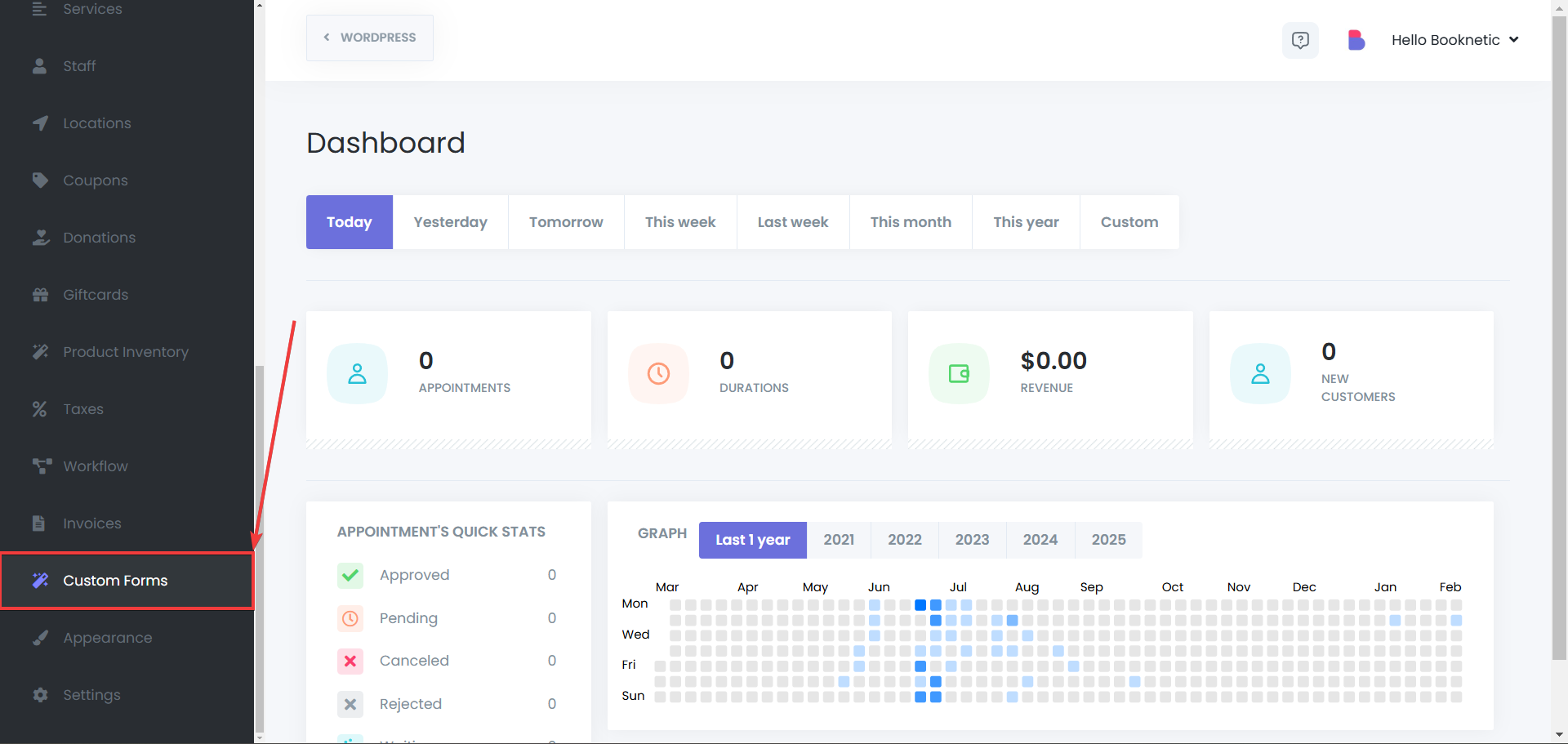
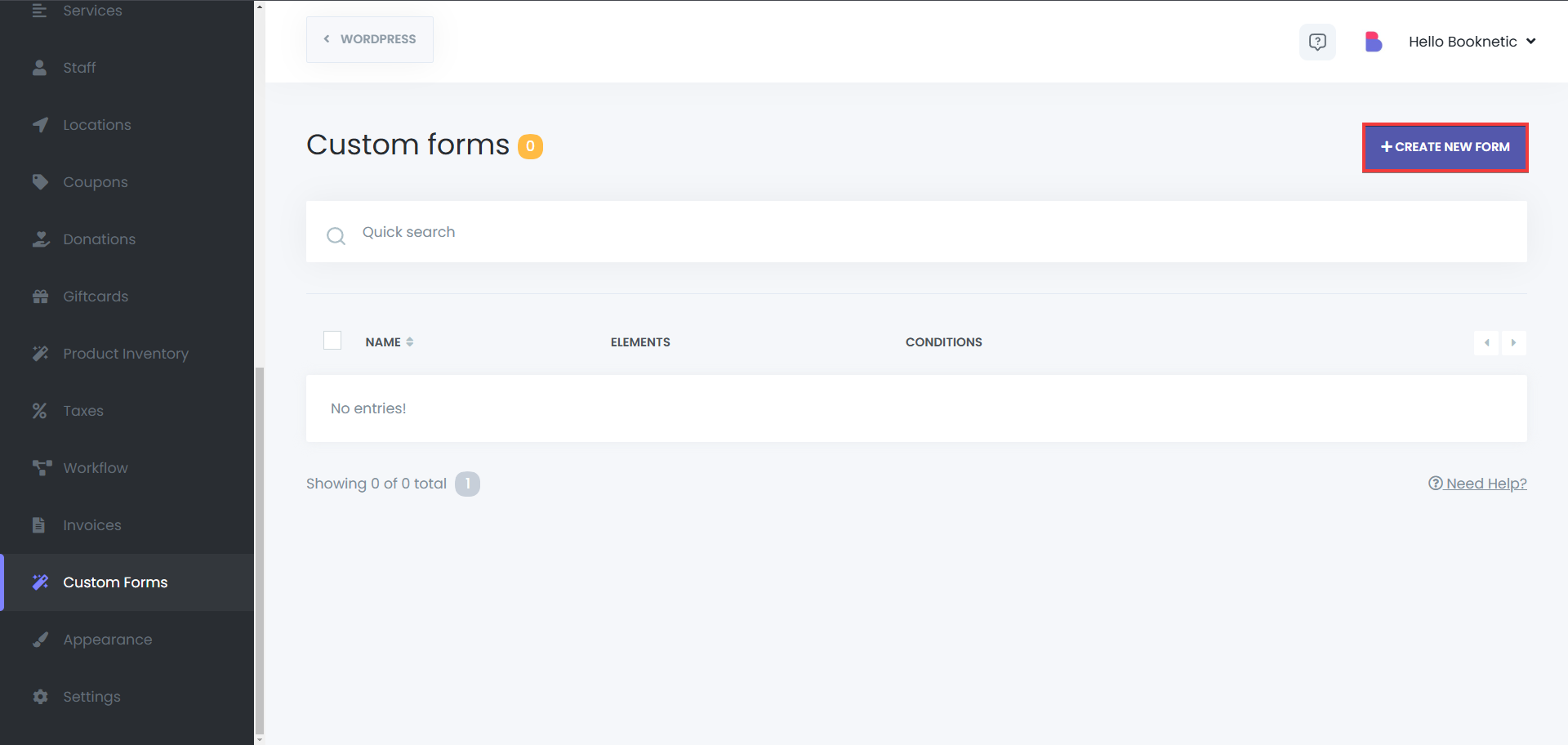
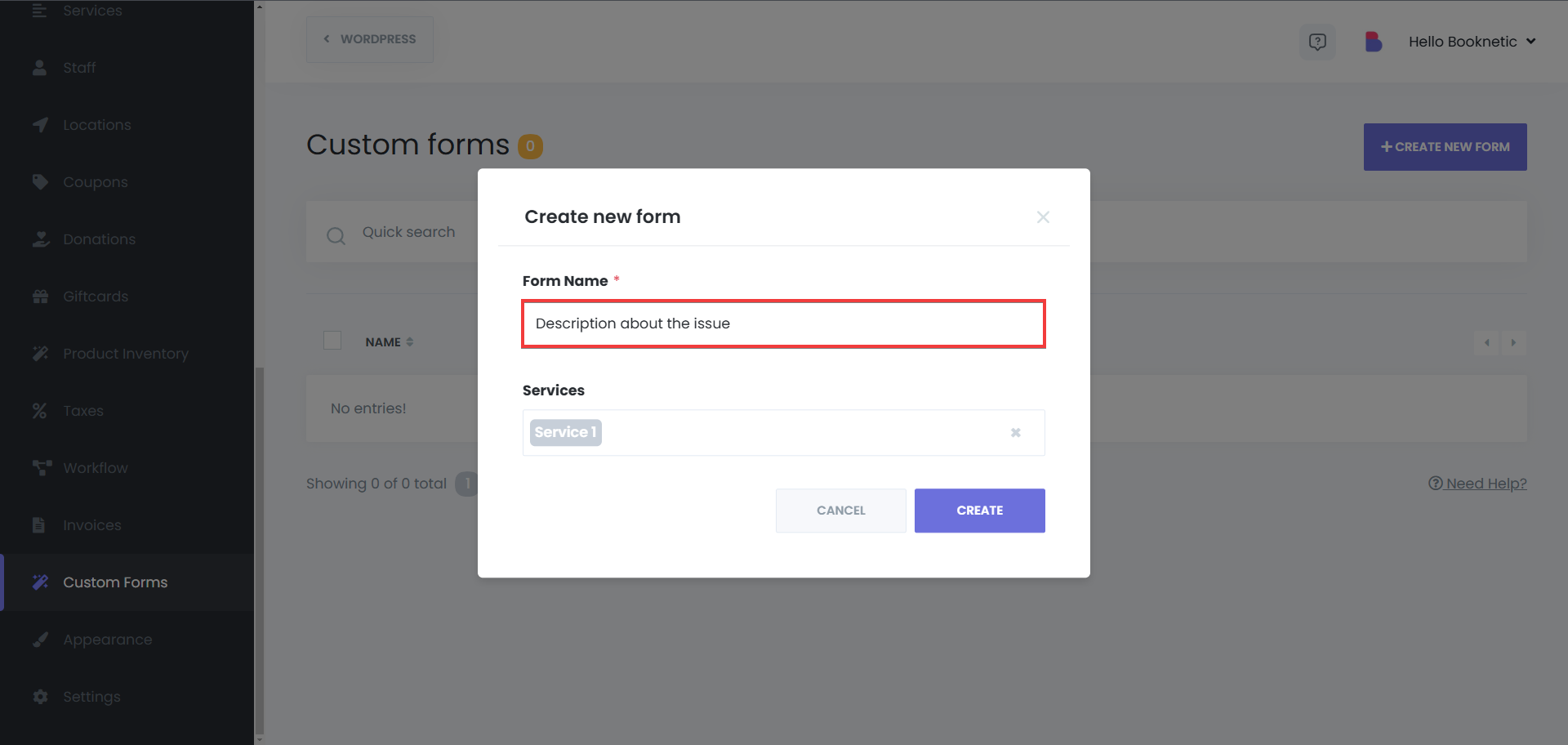
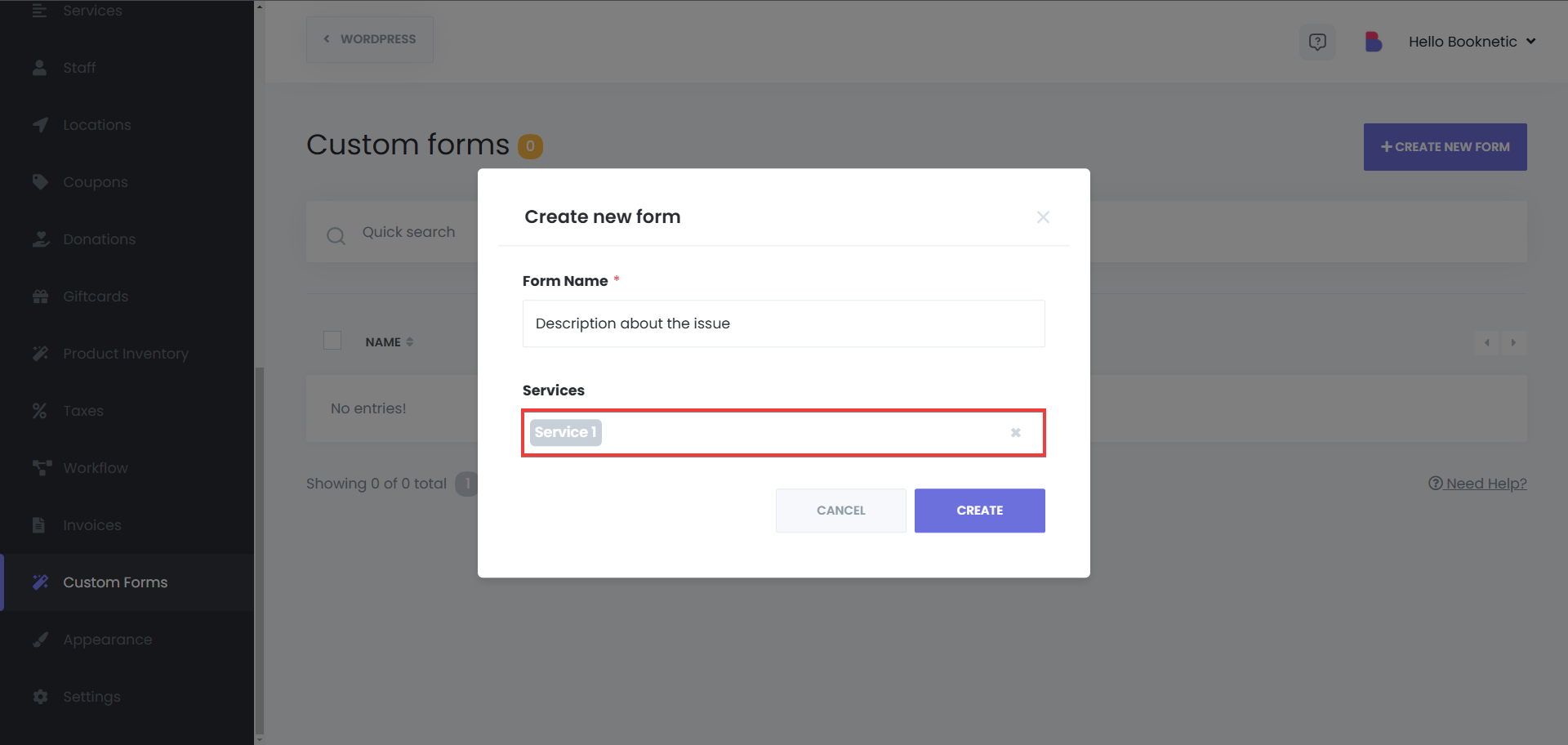
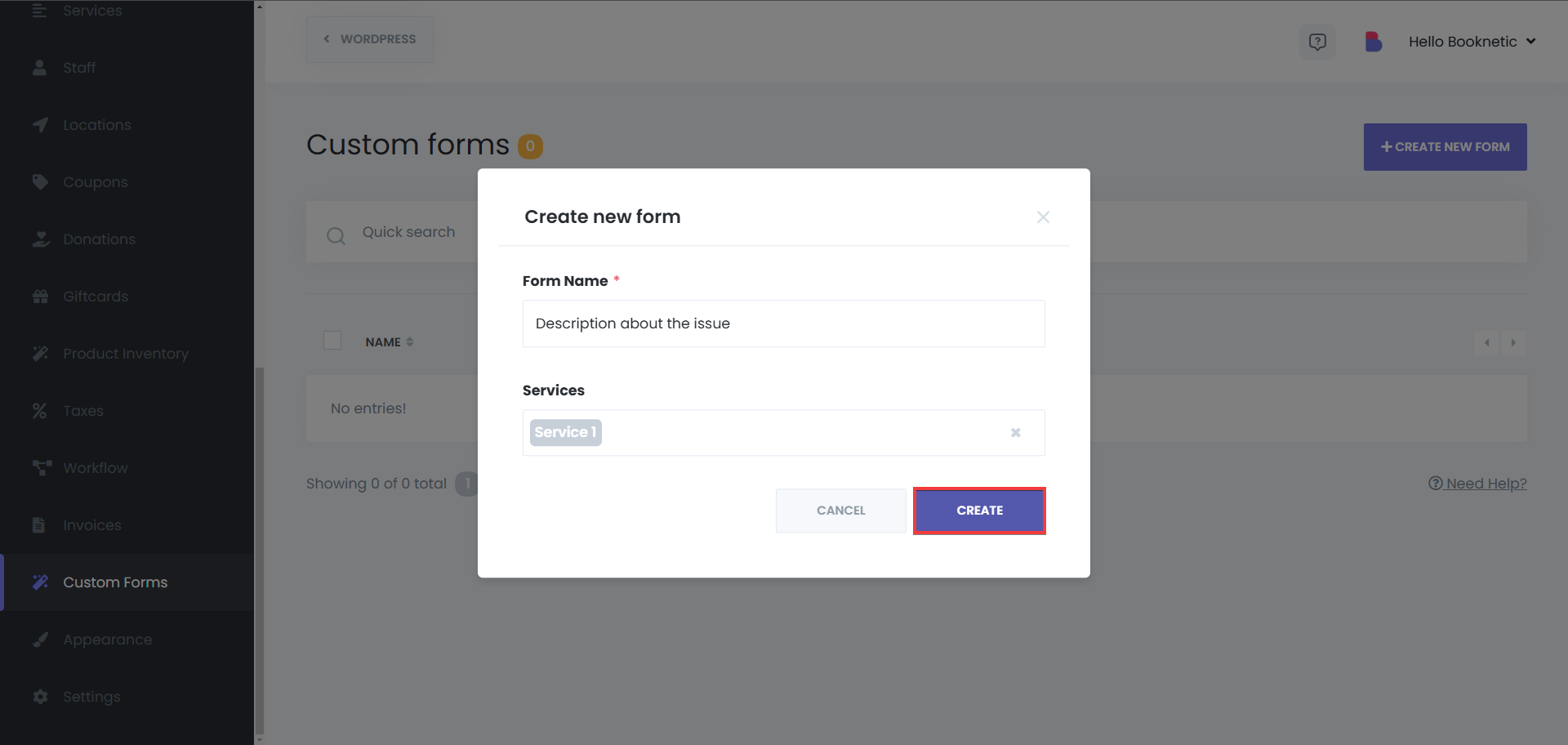
Construyendo tu Formulario
Utiliza el Constructor de Formularios de arrastrar y soltar para añadir campos desde el panel izquierdo a tu diseño de formulario. Los tipos de campos disponibles incluyen:
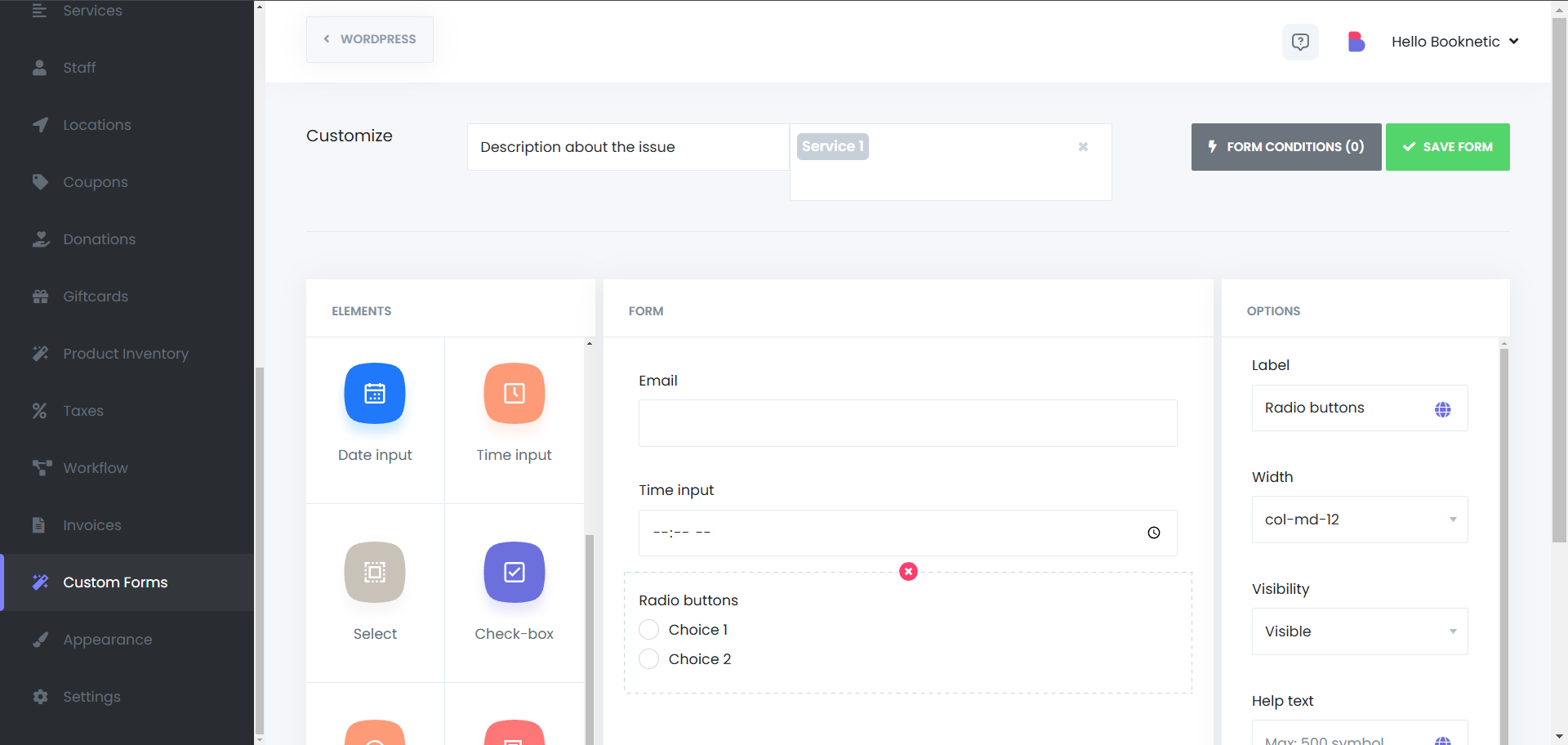
Personalizando la Configuración de los Campos
Después de añadir un campo, ajusta su configuración utilizando el panel del lado derecho. Configura propiedades como etiquetas, marcadores de posición y reglas de validación para que coincidan con tus requisitos. Selecciona un campo primero para modificar su configuración.
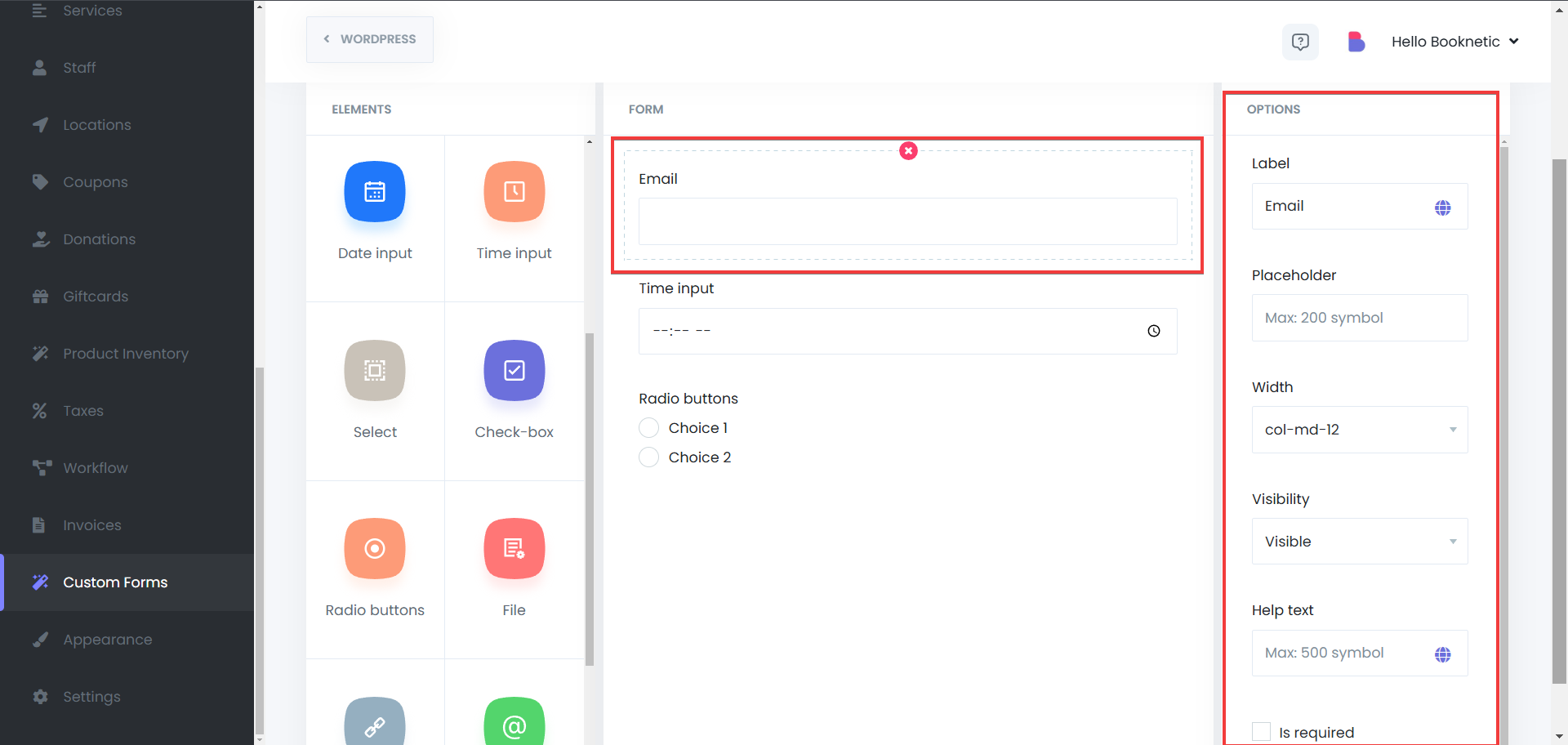
Configurando Campos Condicionales
La función de Condiciones del Formulario te permite mostrar u ocultar, deshabilitar o habilitar, establecer un valor para campos específicos o lanzar un error en el formulario basado en las elecciones previas del usuario. Esta funcionalidad proporciona una experiencia de formulario más personalizada y dinámica, facilitando la recopilación de información relevante solo cuando sea necesario.
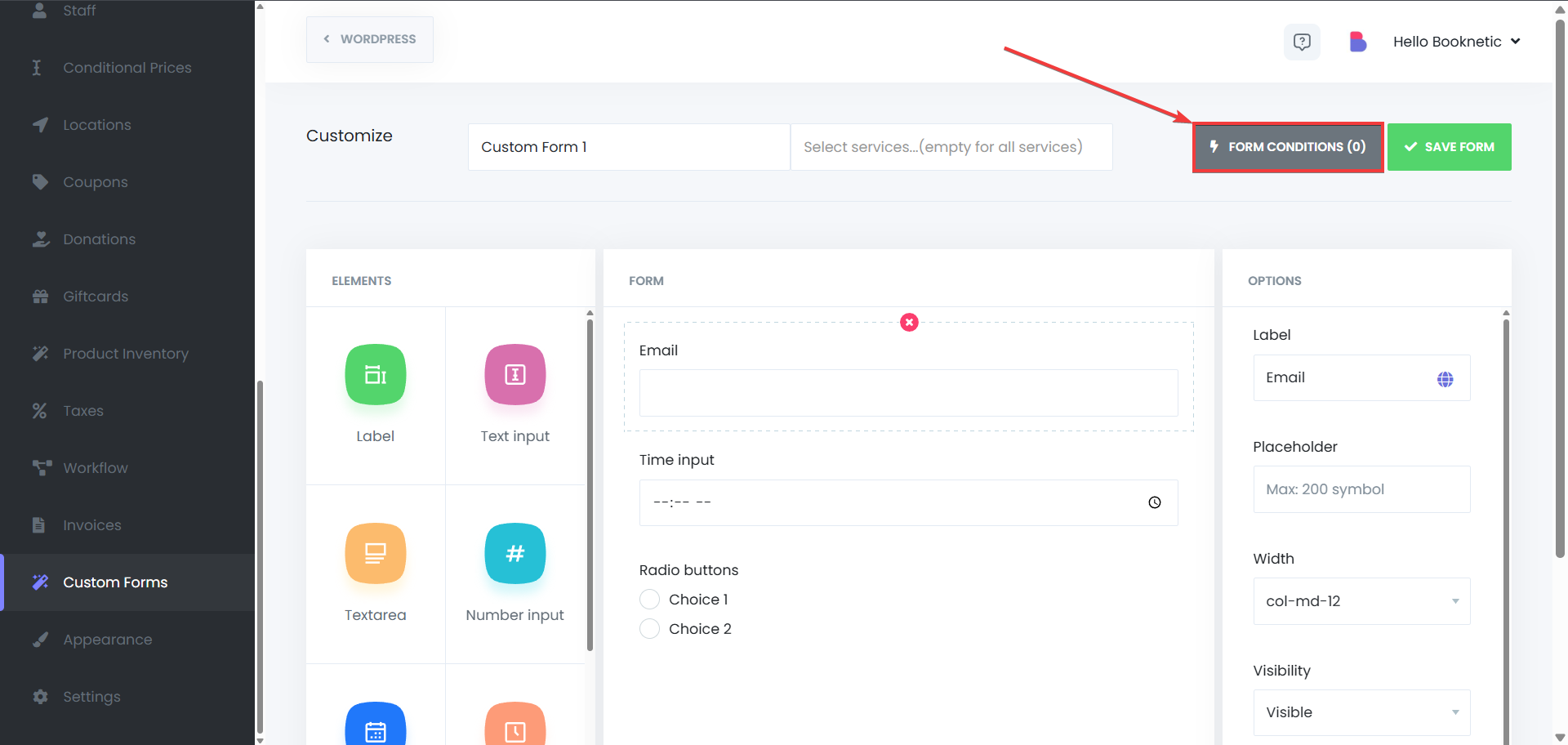
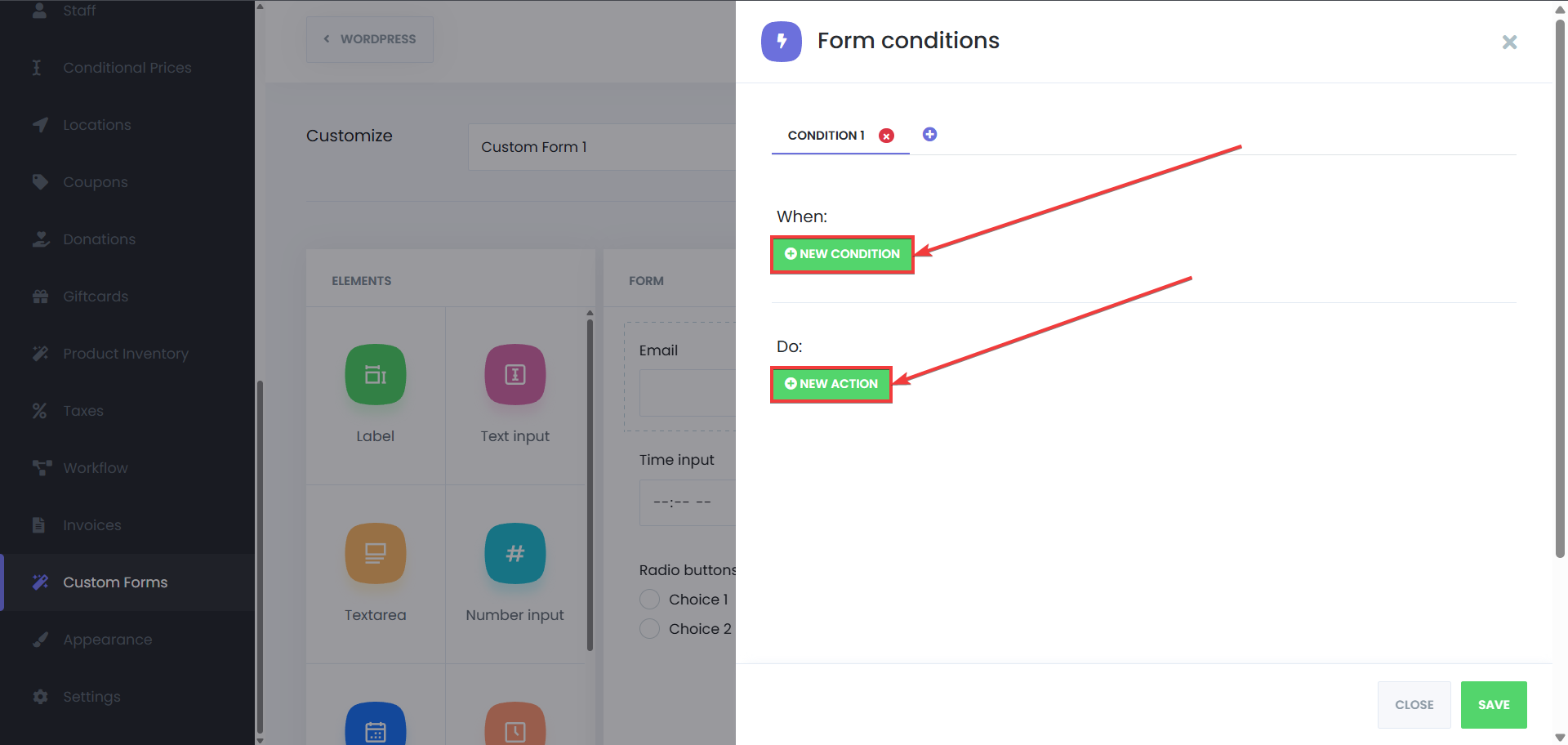
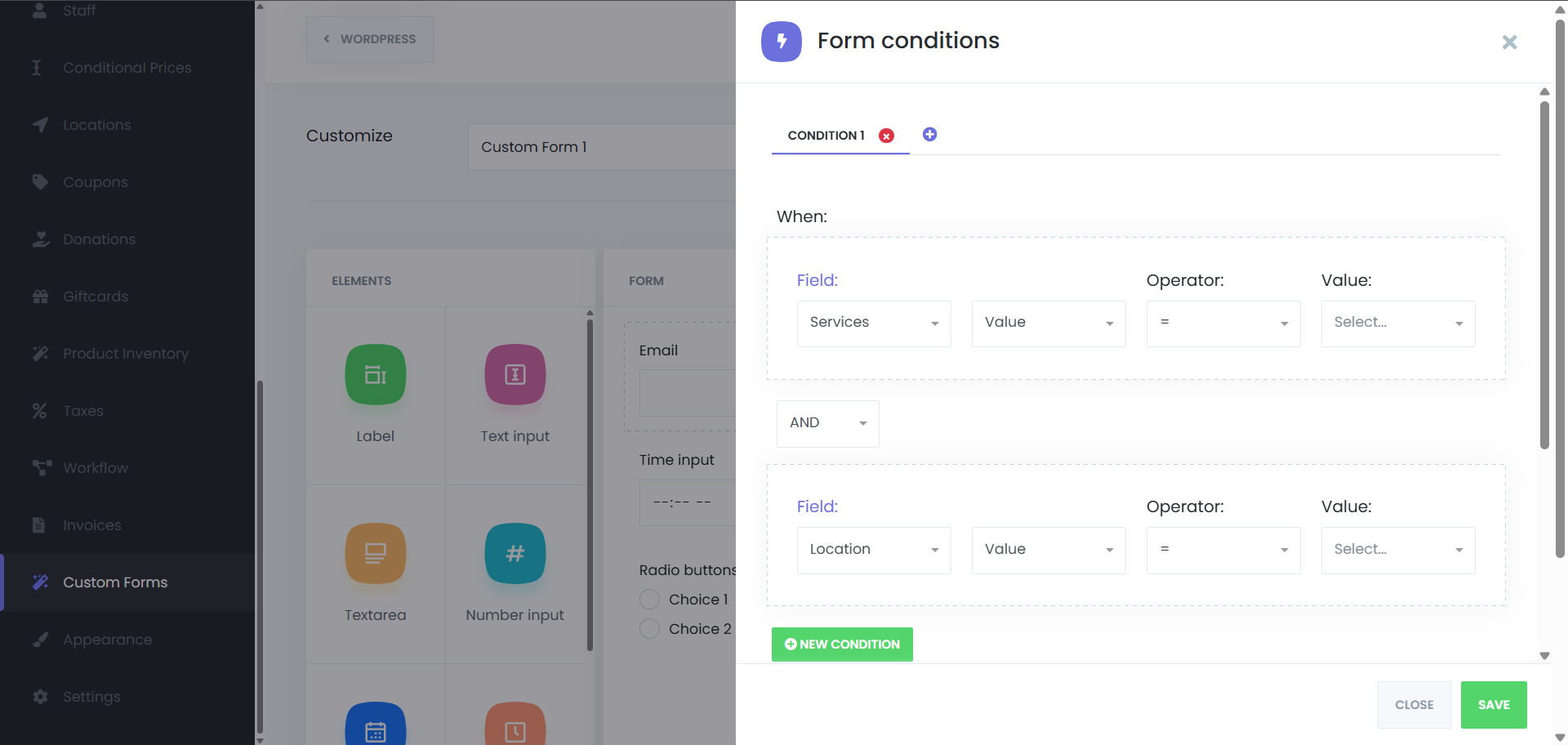
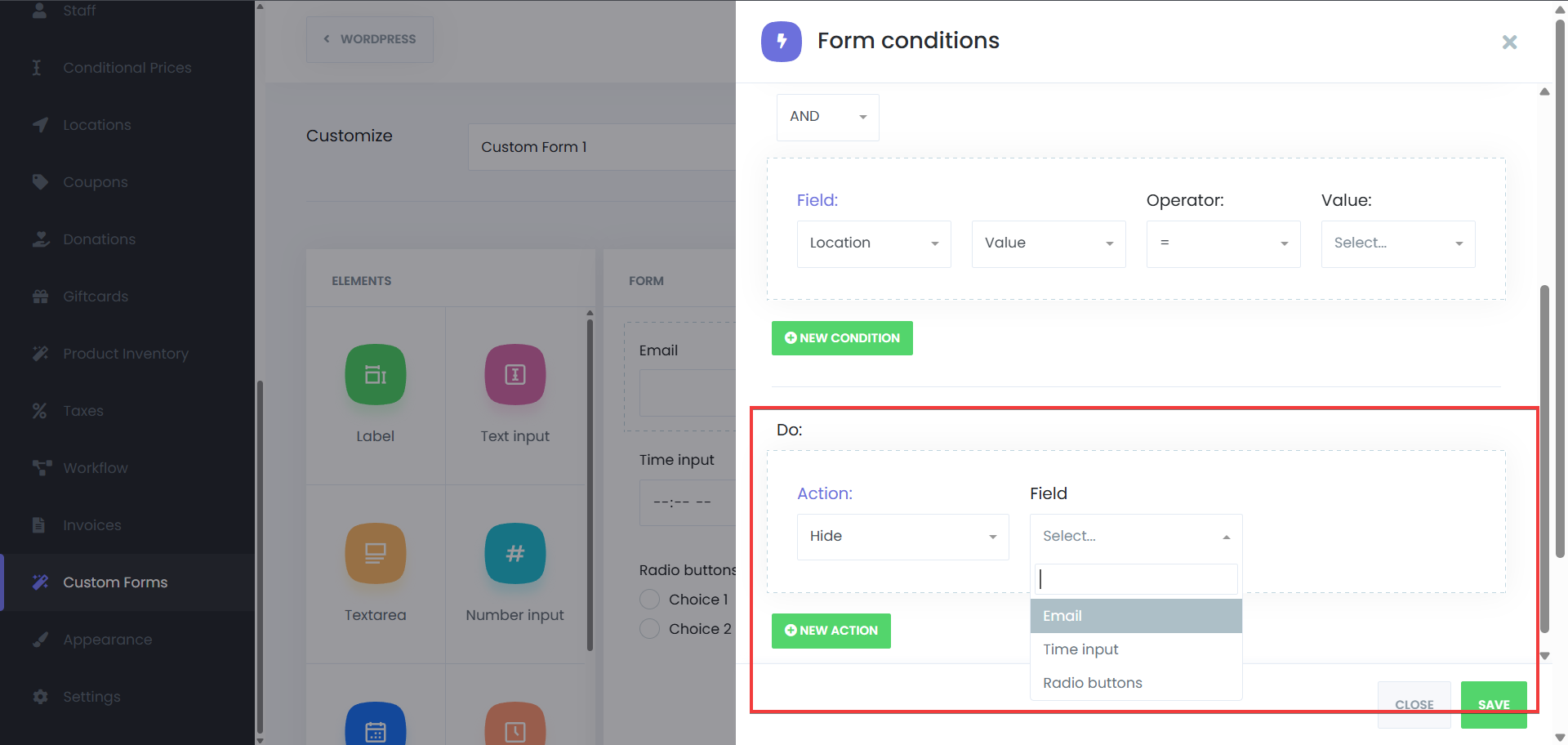
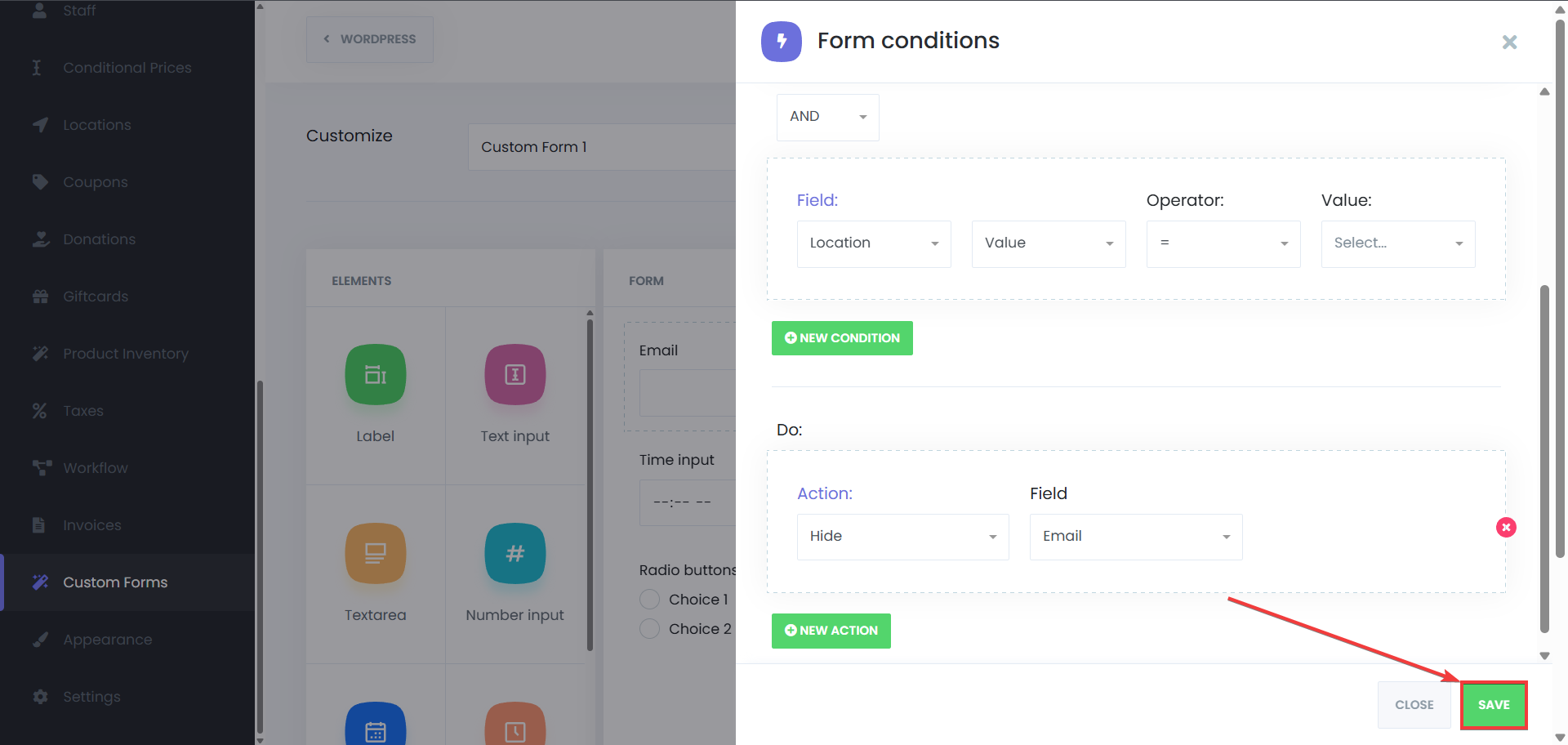
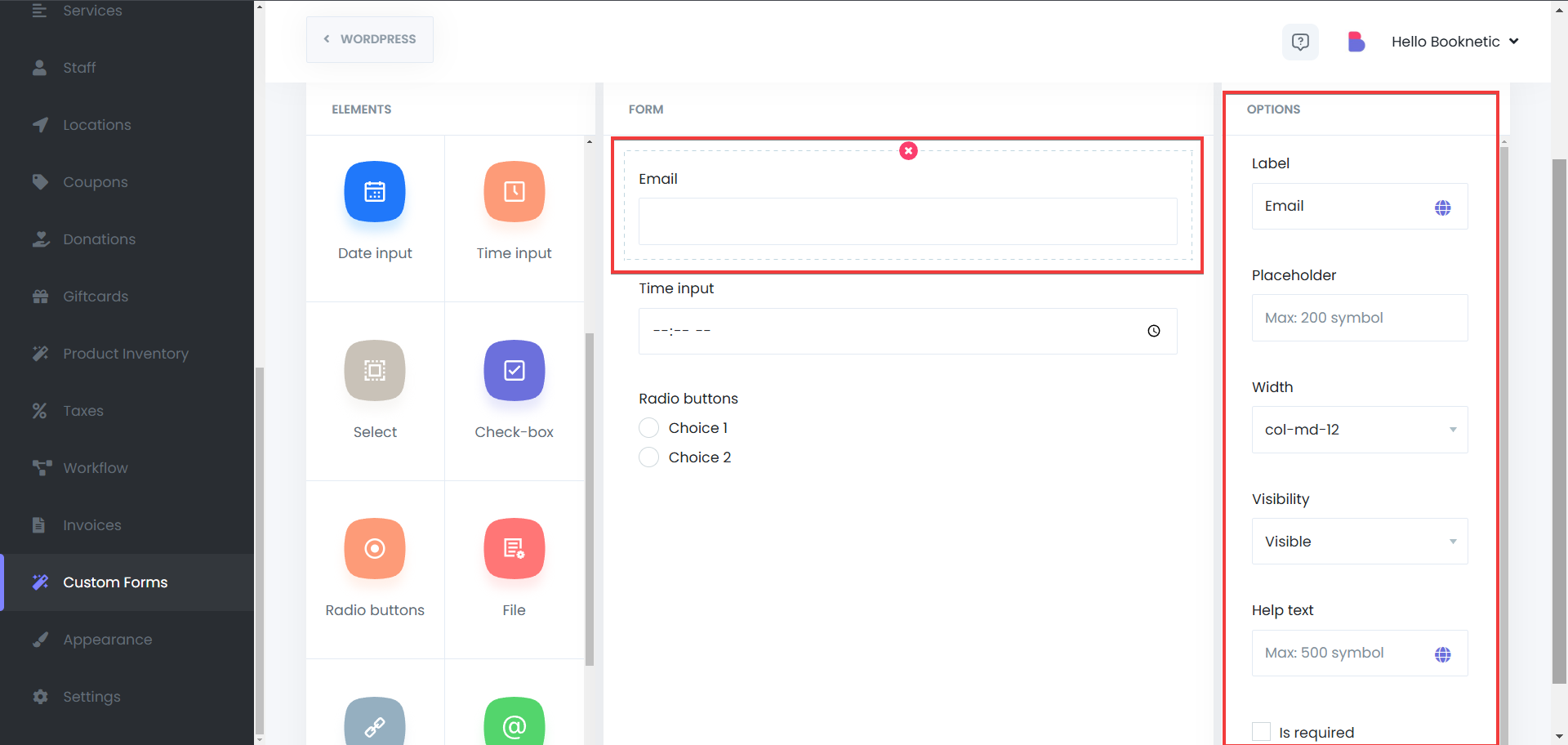
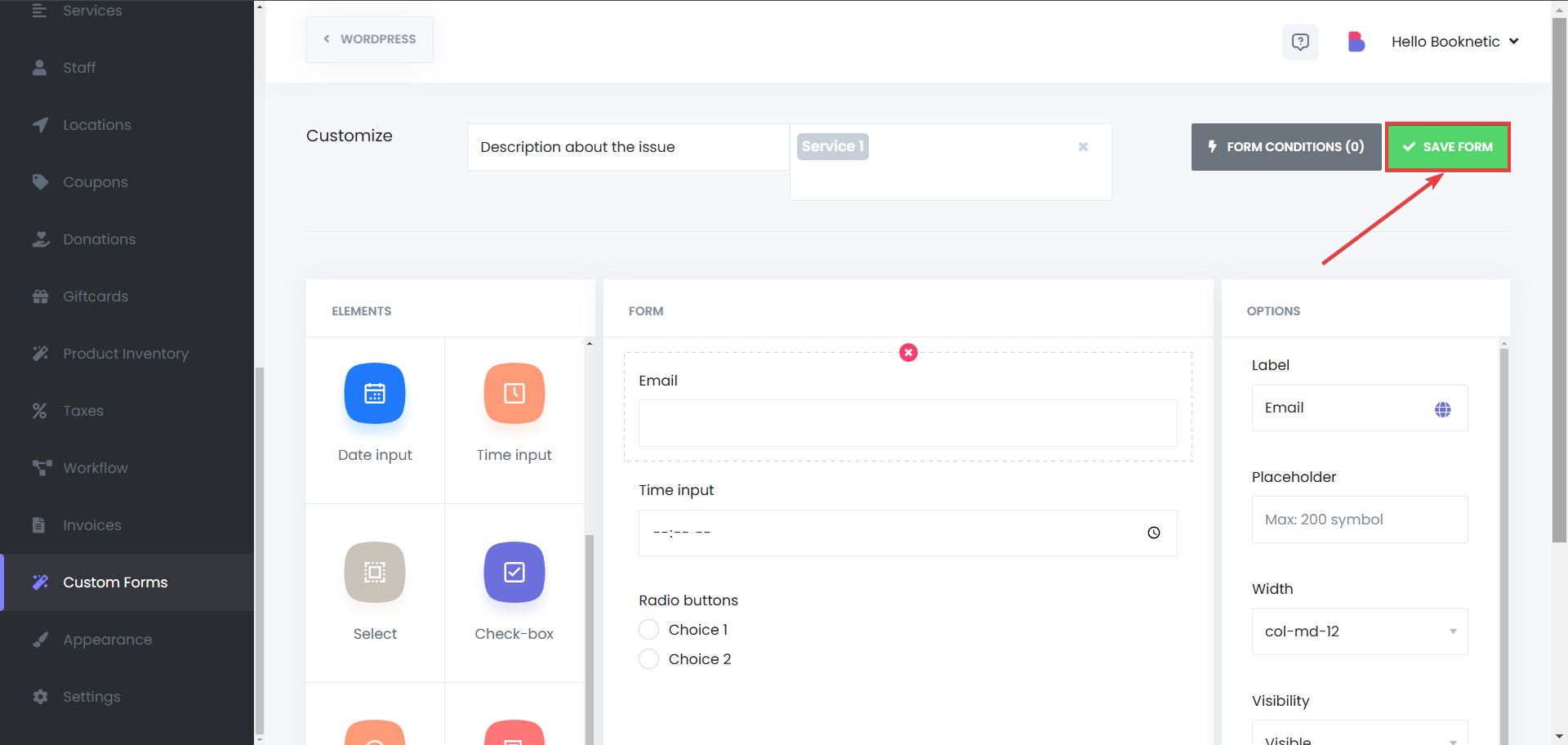
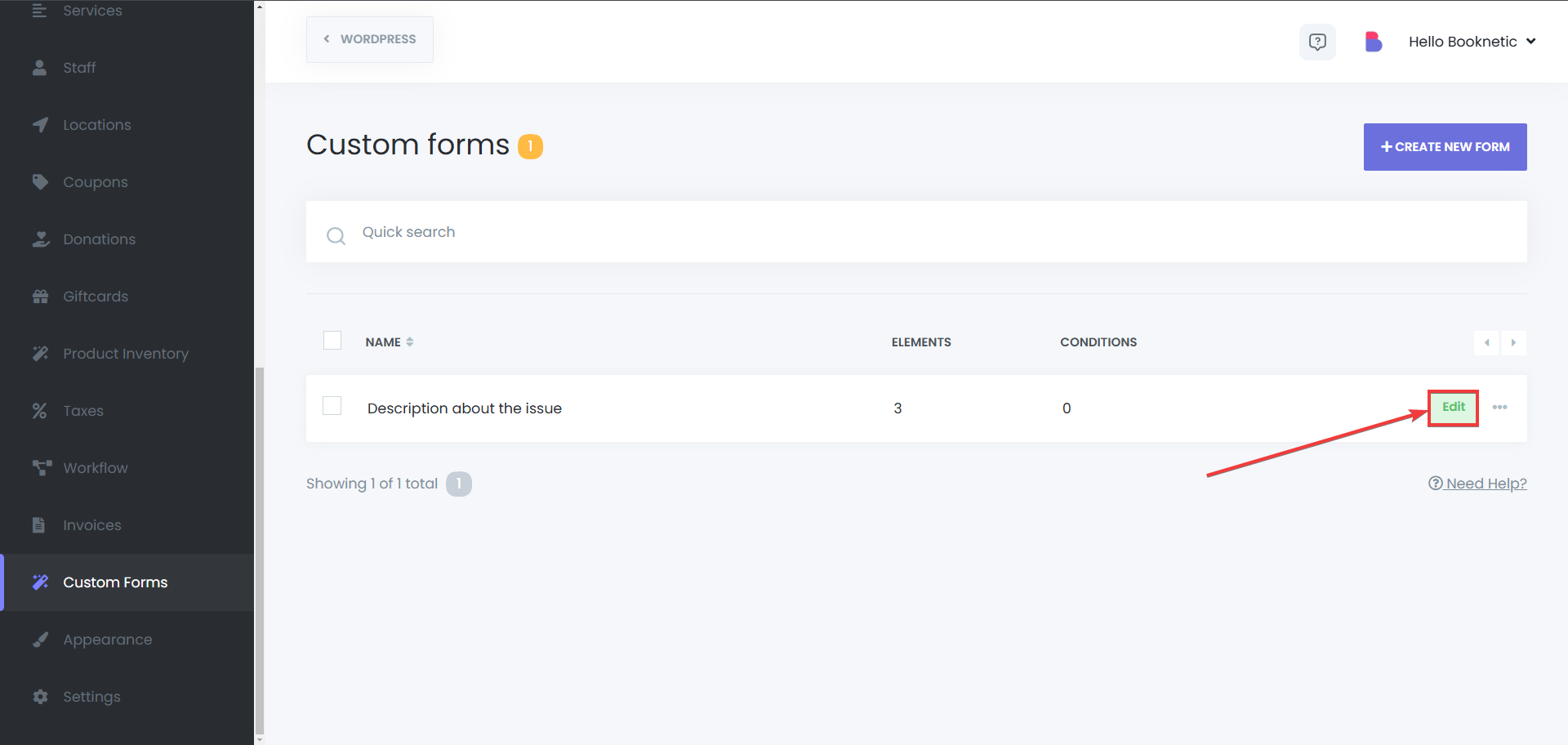
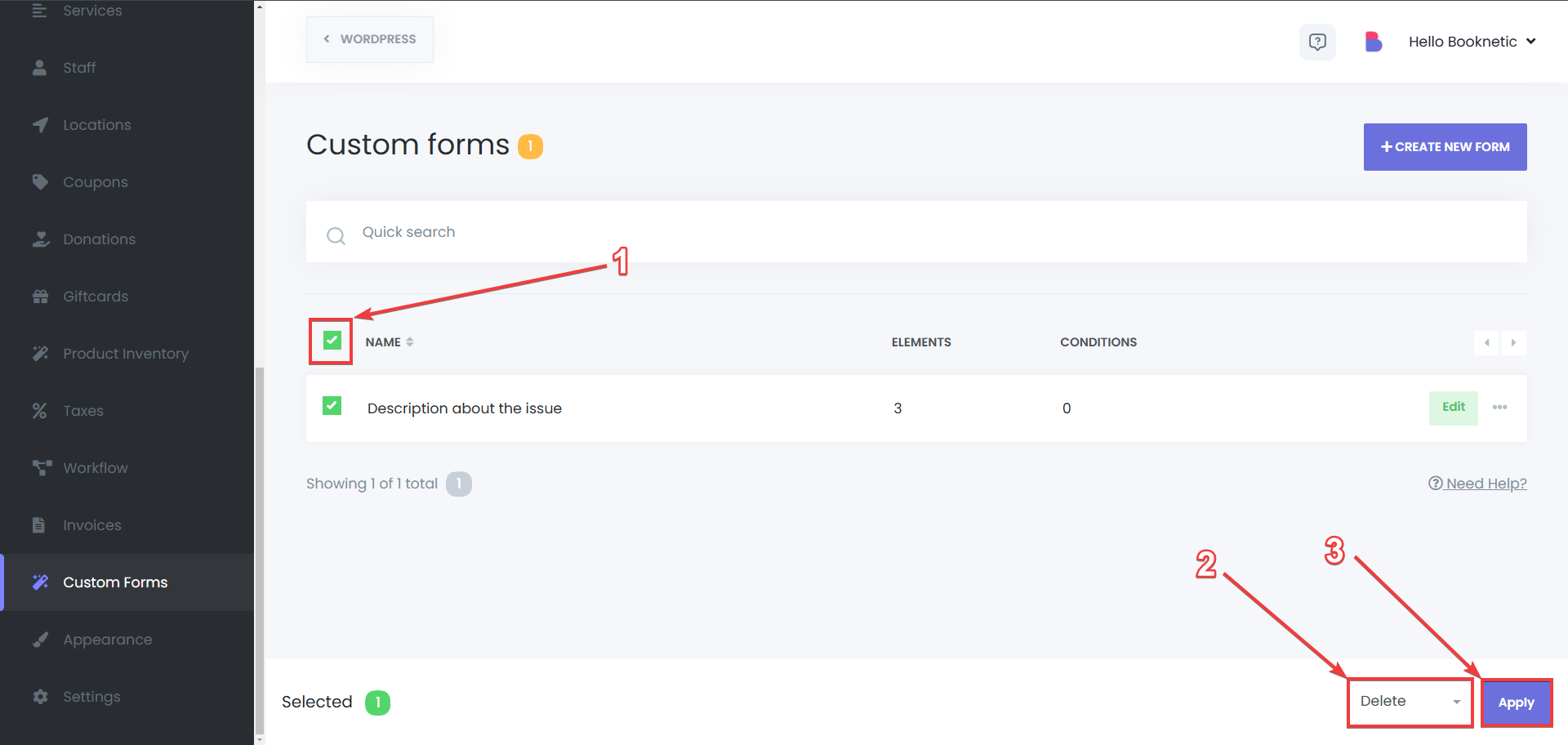
Para revisar la información enviada a través de tus formularios personalizados, sigue estos pasos:
Accede a Citas o Calendario
En tu panel de control de Booknetic, navega a la sección de Citas o Calendario.
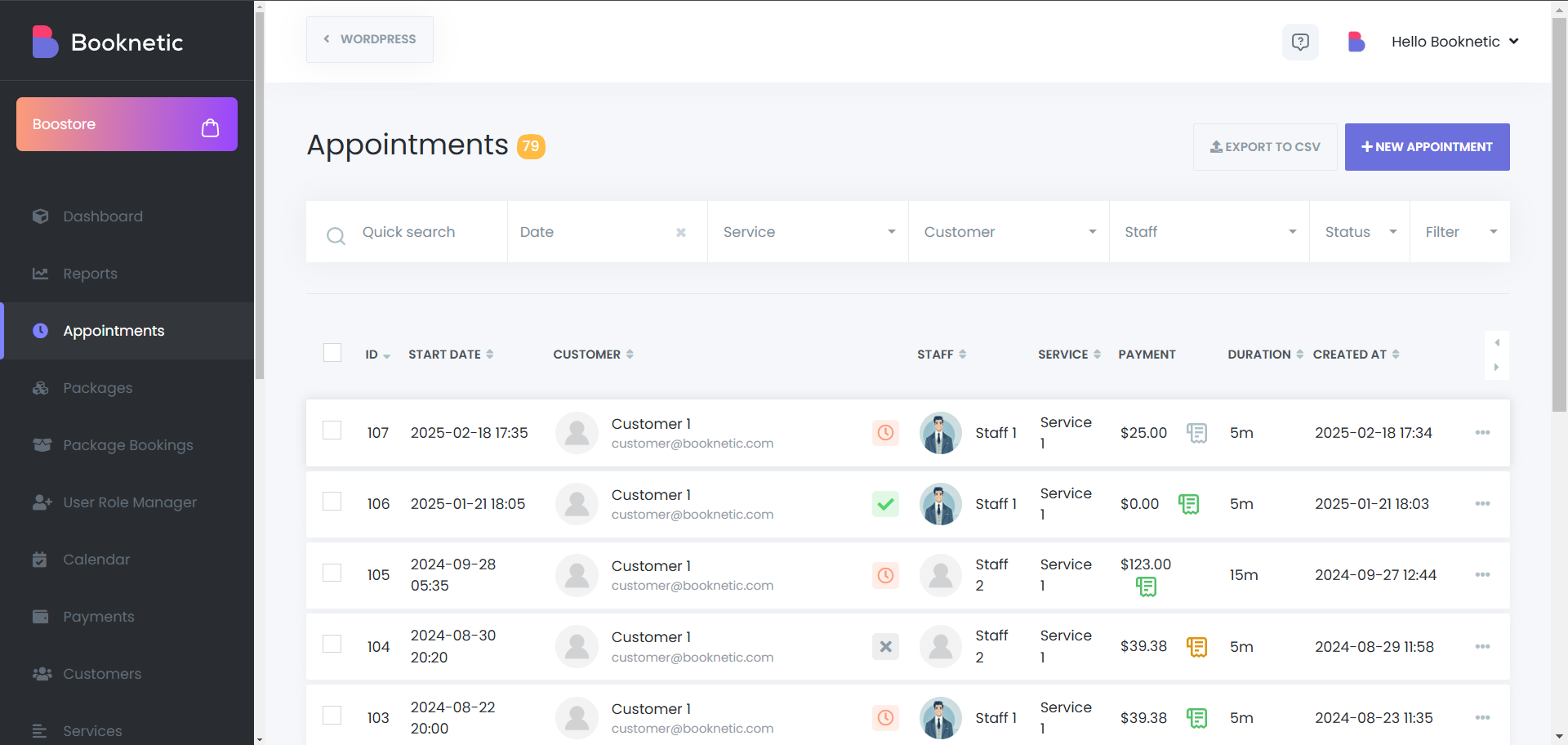
Desde el Módulo de Calendario - Selecciona una Cita
Haz clic en la cita para la cual deseas ver detalles.
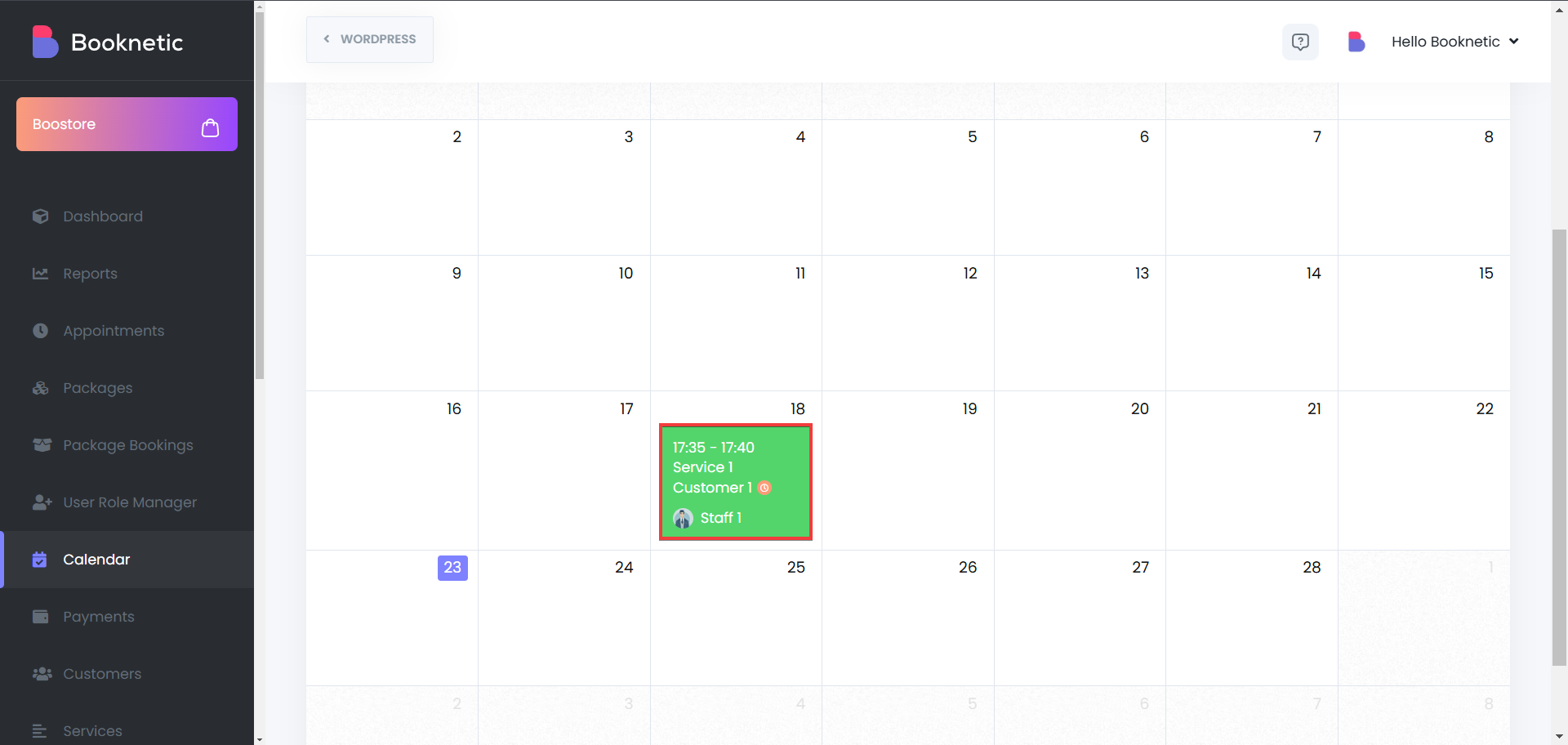
Ver Respuestas del Formulario
Haz clic en la pestaña “Campos personalizados” dentro de los detalles de la cita para acceder a las respuestas del cliente al formulario personalizado.
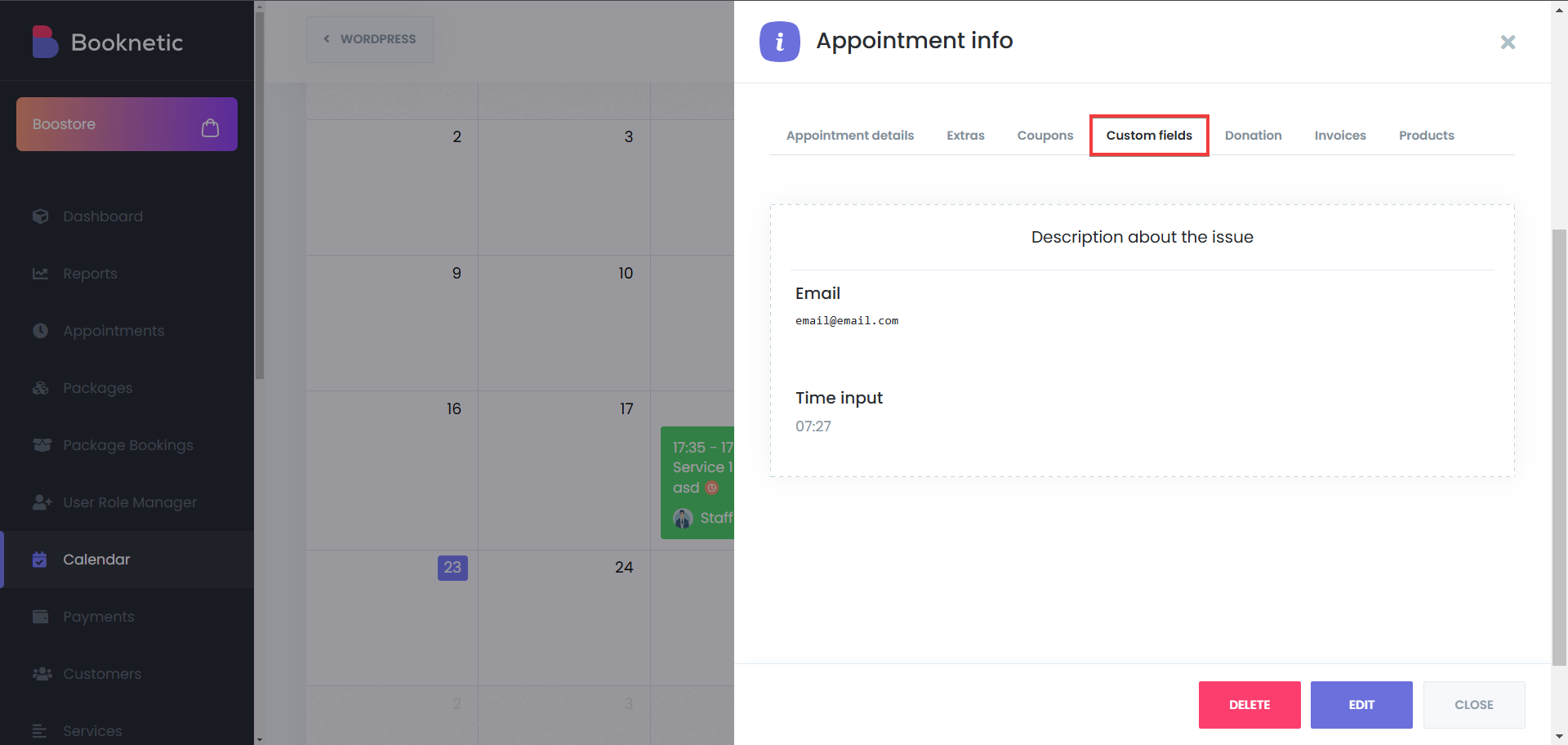
Desde el Módulo de Citas - Selecciona una Cita
Haz clic en los 3 puntos junto a la cita para la cual deseas ver detalles, luego selecciona el botón “info”:
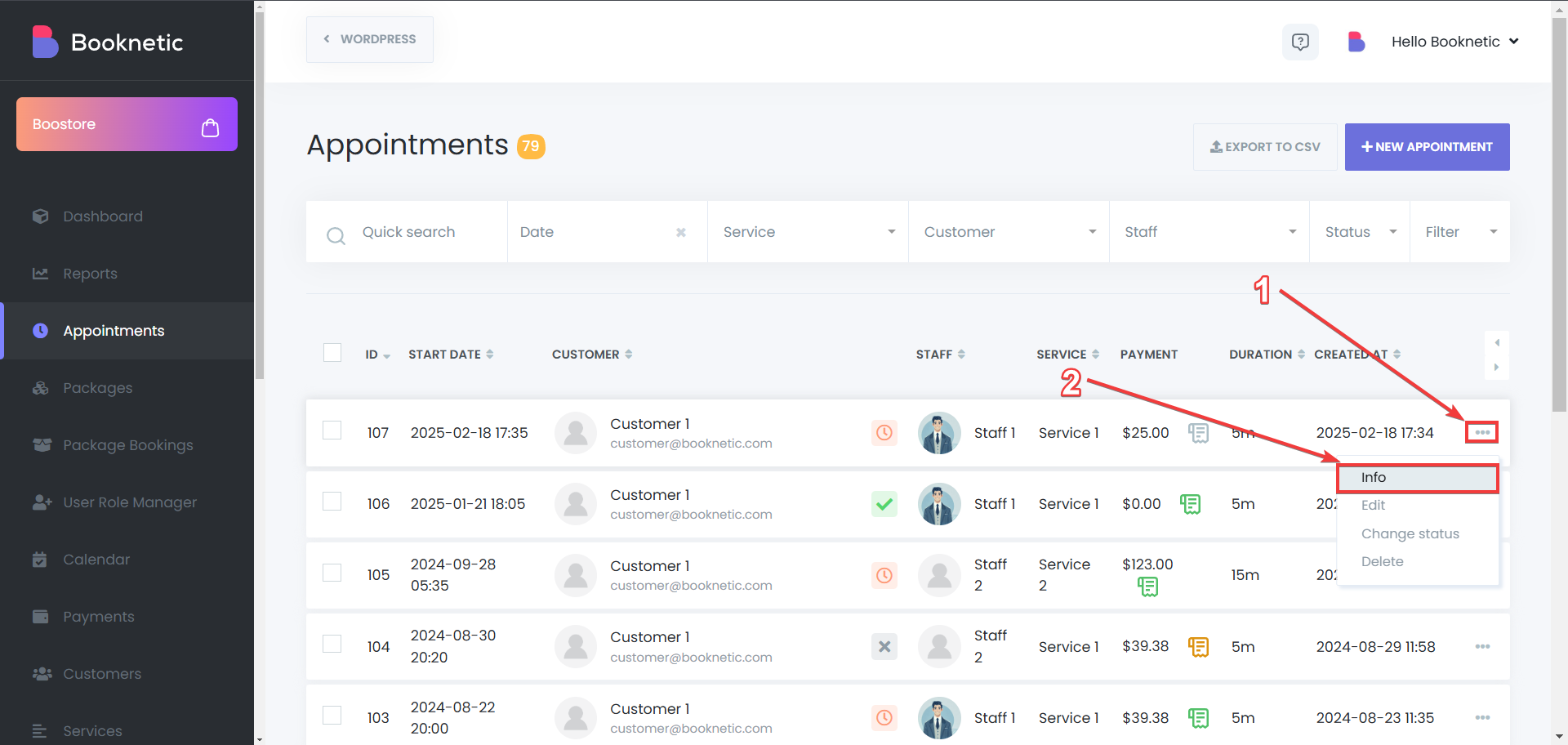
Ver Respuestas del Formulario
Haz clic en la pestaña “Campos personalizados” dentro de los detalles de la cita para acceder a las respuestas del cliente al formulario personalizado.
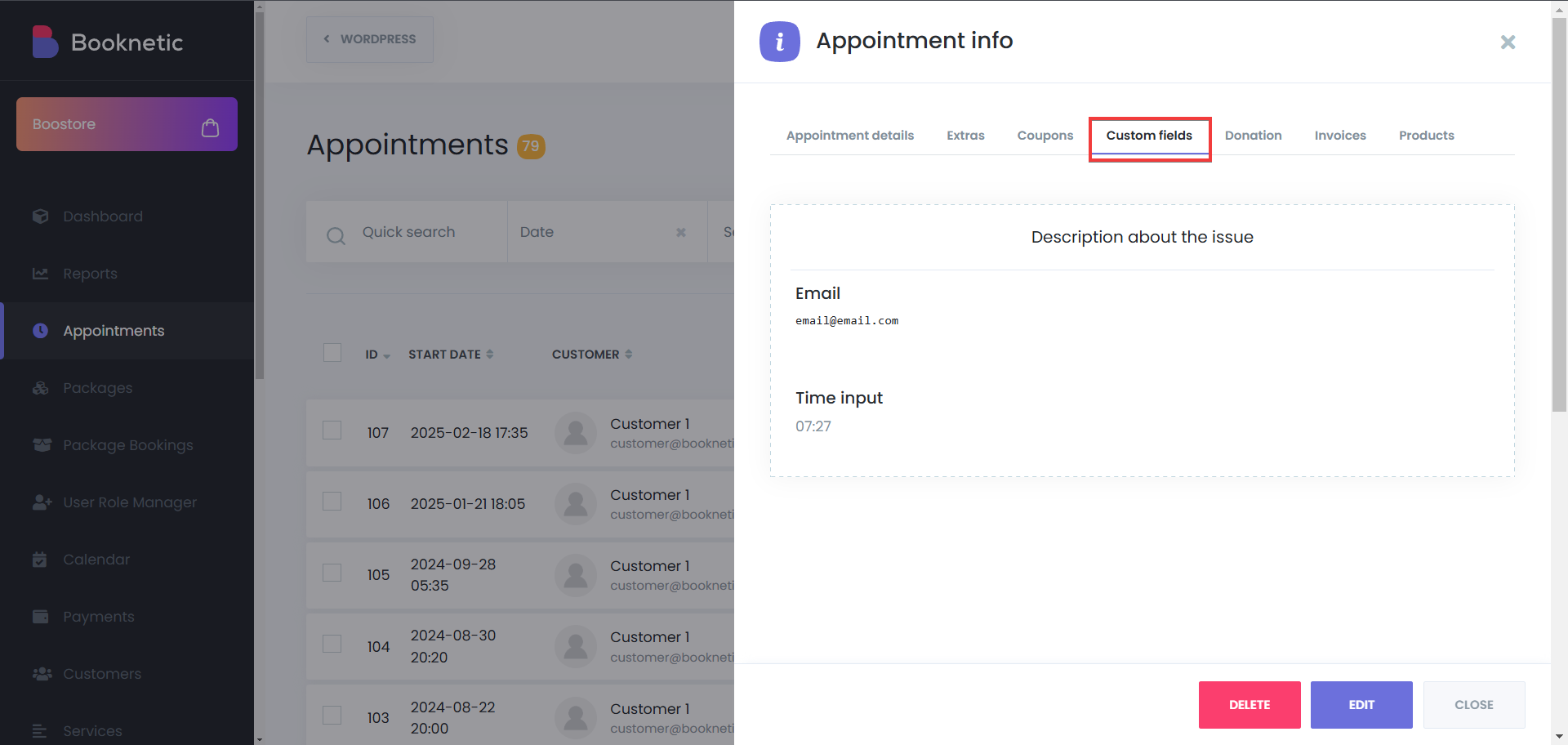
El complemento de Formularios Personalizados en Booknetic te permite recopilar datos de tus clientes durante el proceso de reserva. Con la integración de las respuestas de Formularios Personalizados en Flujos de Trabajo, puedes utilizar automáticamente los datos recopilados de los formularios en tus procesos automatizados. Esto te permite enviar notificaciones personalizadas, actualizar estados de reservas o desencadenar acciones específicas basadas en las respuestas de los clientes.
Para Usar Respuestas de Formularios Personalizados en Flujos de Trabajo, sigue estos pasos:
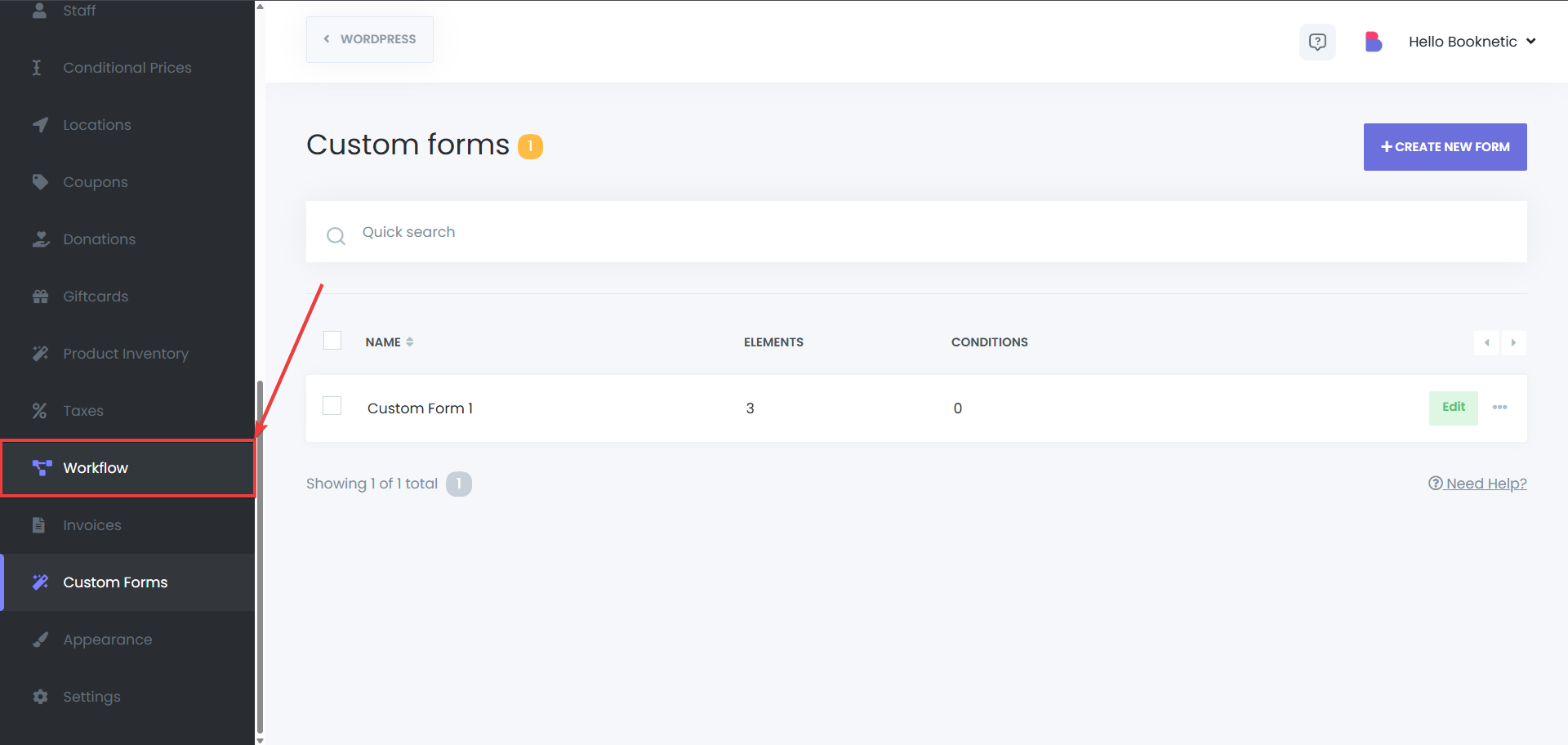
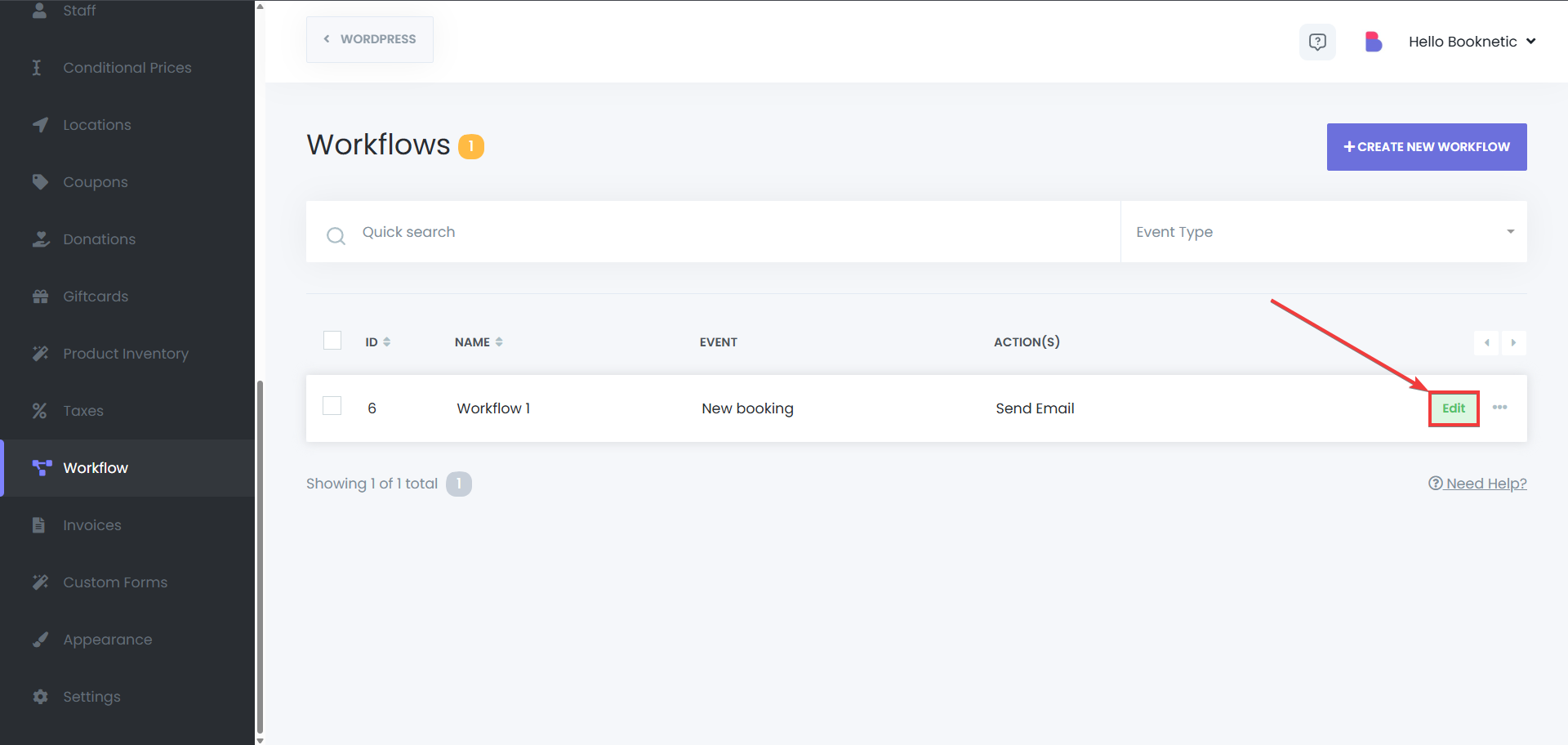
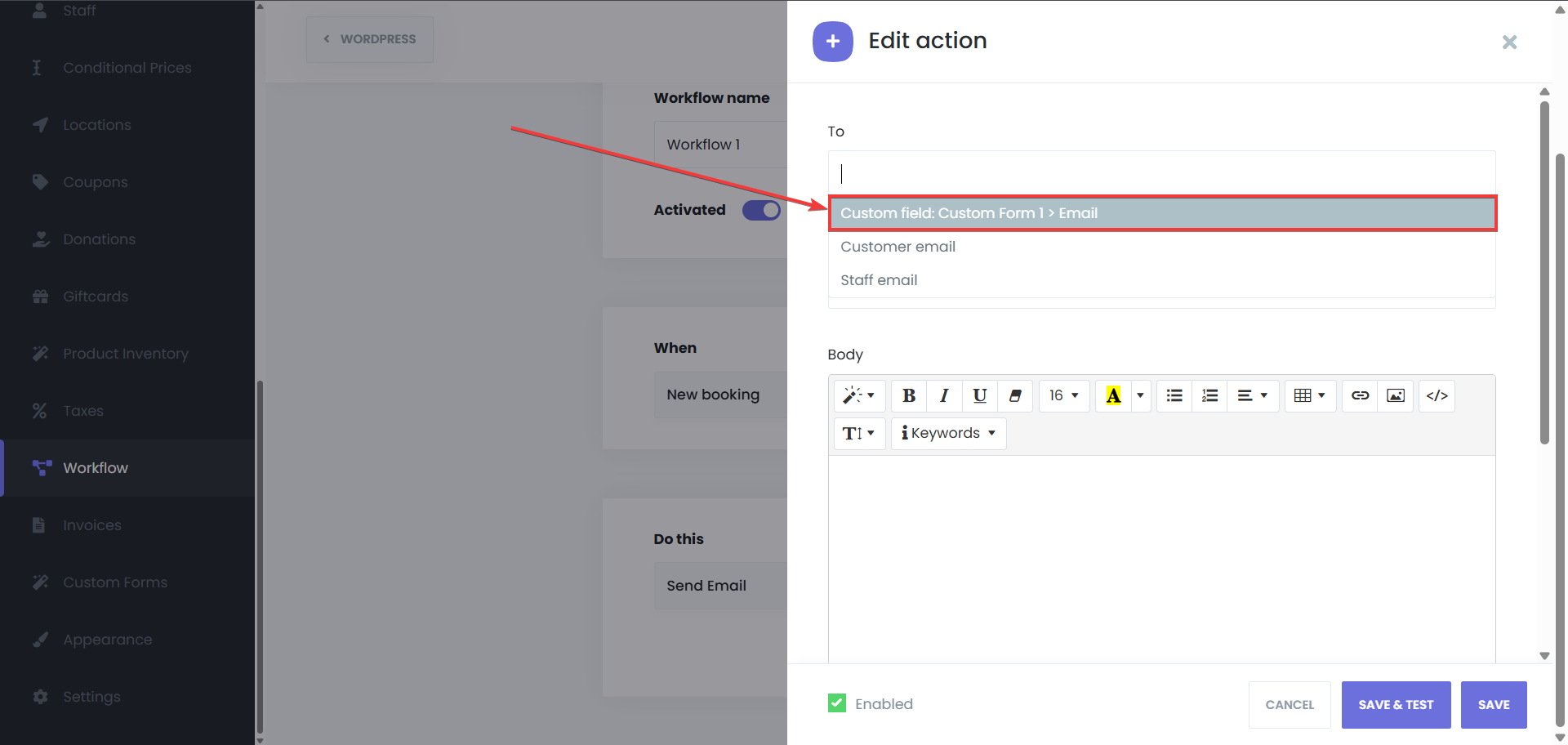
Por ejemplo, si tu formulario recoge información del cliente como "Nombre del Cliente" o "Solicitud Especial", puedes referenciar estos campos directamente en tus notificaciones de flujo de trabajo.